Sadržaj:
Važno! S izlaskom iOS 13 naziv aplikacije "Pronađi iPhone" promijenjen je u "Lokator". Imajte to na umu prilikom njegovog pretraživanja na svom uređaju.
Opcija 1: Glavni ekran
Do iOS 14 sve standardne i samostalno instalirane aplikacije na iPhoneu dodavale su se u obliku prečaca na jedan od ekrana. To se po defaultu događa i u aktualnoj verziji mobilnog OS-a, no može se isključiti u postavkama. Da biste pronašli "Pronađi iPhone" ili "Lokator", pregledajte sve ekrane uređaja i provjerite mape, posebno sistemske – bit će u jednom od navedenih mjesta.
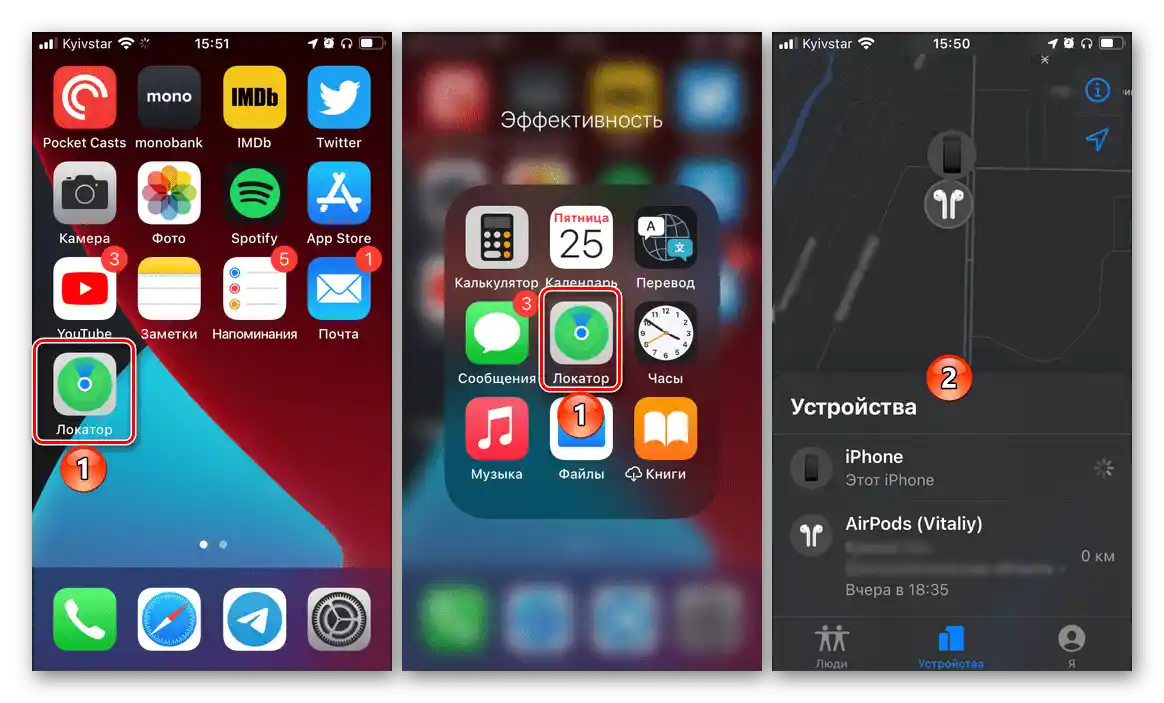
Napomena: Ako imate instaliran iOS 14 ili noviju verziju operativnog sustava, i na jednom od glavnih ekrana ili u mapama na njima nema aplikacije "Lokator", to znači da se nalazi u "Biblioteci aplikacija". O tome ćemo govoriti u trećem dijelu članka.
Opcija 2: Spotlight
Spotlight je, u suštini, mješavina pokretača i pretraživanja. Jedna od ključnih funkcija mu je brzo pokretanje aplikacija. Tako, za rješavanje zadatka navedenog u naslovu članka, povucite prstom od gornje granice ekrana iPhonea prema dolje i, ovisno o verziji OS-a, počnite unositi naziv "Pronađi iPhone" ili "Lokator". Čim se u rezultatima pojavi odgovarajući prečac, moći ćete ga pokrenuti.
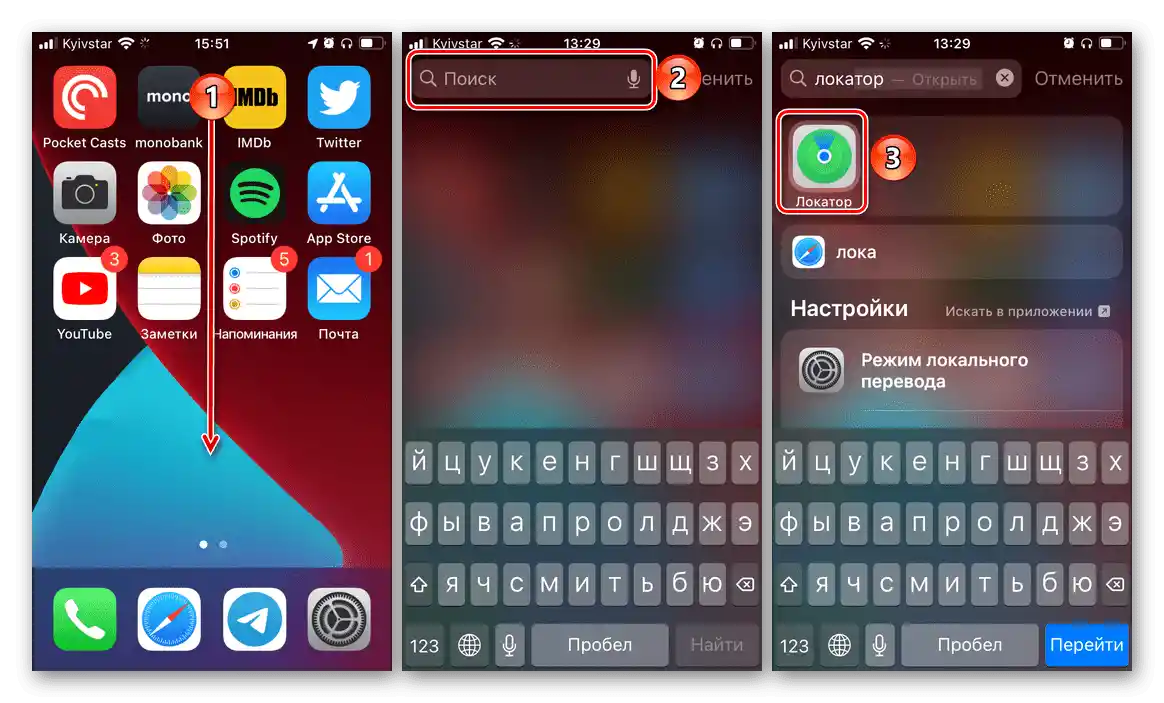
Opcija 3: Biblioteka aplikacija
Jedna od značajnih novina iOS 14 bila je "Biblioteka aplikacija" – poseban ekran (krajnji desno), na kojem su sve instalirane komponente na iPhoneu grupirane po mapama.U jednom od njih (vjerojatno pod nazivom "Usluge") može se pronaći "Lokator".
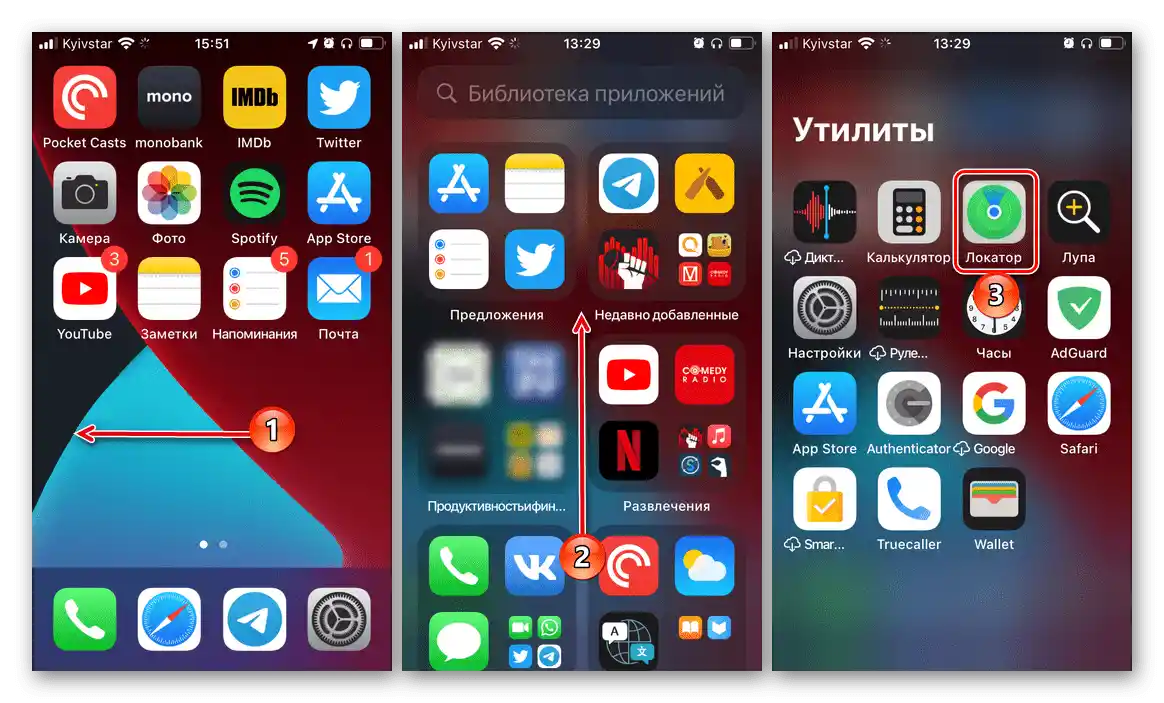
Ovdje također postoji mogućnost pretraživanja, koja radi po analogiji sa Spotlightom, ali je usmjerenija.
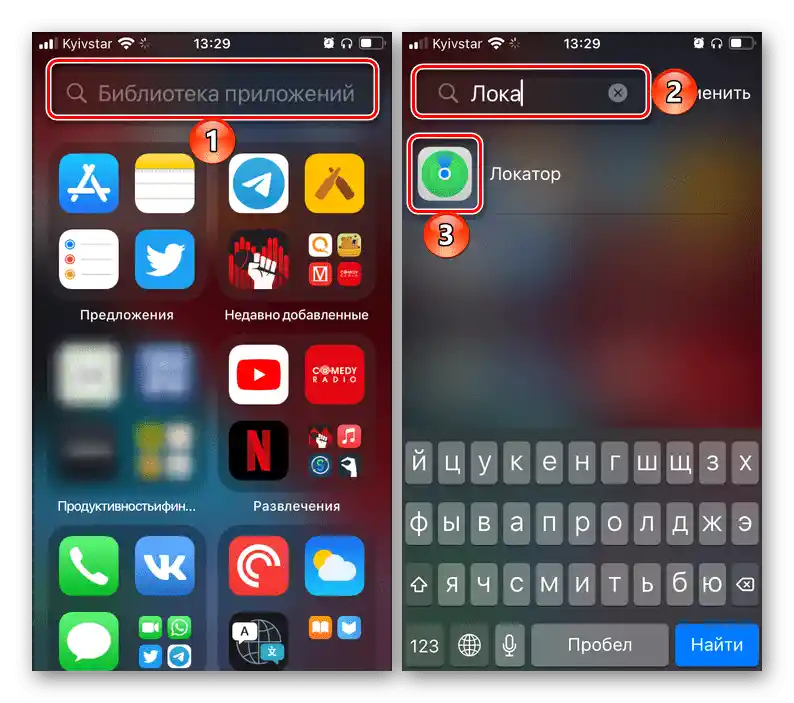
Ako želite, prečac programa možete dodati na jedan od ekrana, dovoljno je pritisnuti ga prstom, povući u željenom smjeru, a zatim potvrditi dodavanje.
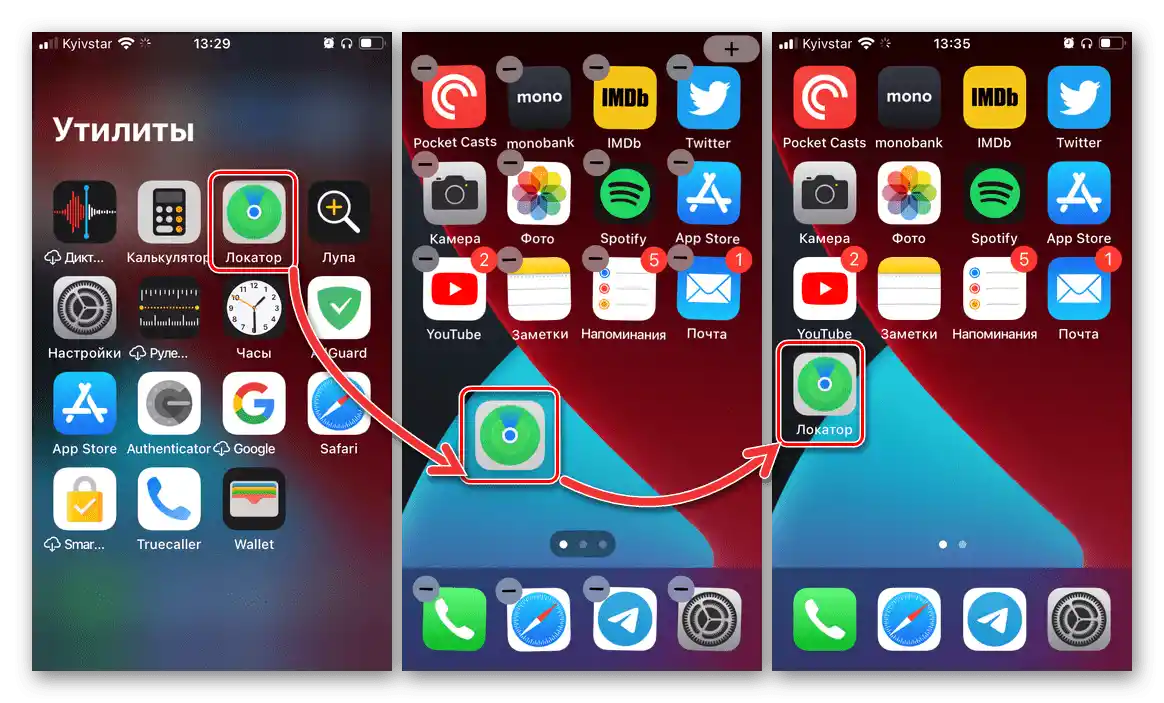
Opcija 4: Siri
Jednostavan i brz način pokretanja programa koji nas zanima u okviru ovog članka, kao i gore navedeni, je obraćanje unaprijed instaliranom asistentu na iPhoneu — Siri. Dovoljno je pozvati je glasovnom naredbom ili pritiskom na dugme ("Početna" ili bočno, ovisno o modelu), i reći "Pokreni aplikaciju Lokator" ili "Pokreni aplikaciju Pronađi iPhone" (uzimajući u obzir gore navedene razlike u verzijama OS-a).
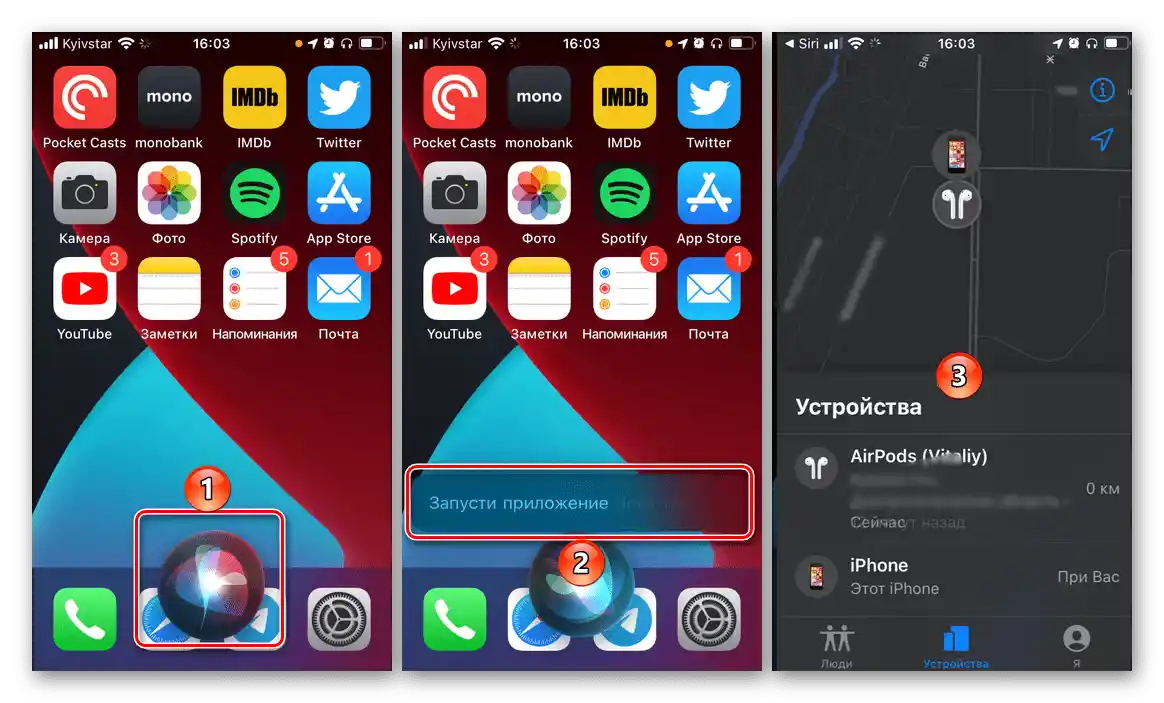
Opcija 5: "Postavke"
Kao i većina unaprijed instaliranih aplikacija na iPhoneu, "Lokator" ima niz opcija koje nisu dostupne u njegovom glavnom sučelju. Možete ih pregledati i, po potrebi, promijeniti na sljedeći način:
- Otvorite "Postavke" iOS-a i idite na upravljanje svojim Apple ID računom – to je prvi u popisu dostupnih odjeljaka.
- Zatim, ako je na uređaju instalirana verzija mobilnog OS-a 13 ili 14, otvorite pododjeljak "Lokator".
![Otvorite aplikaciju Locator u postavkama iOS-a na iPhoneu]()
Ako je verzija OS-a 12 ili niža, prvo idite na "iCloud", a zatim otvorite "Pronađi iPhone".
- Pojavit će se popis opcija koje možete promijeniti. Preporučujemo da aktivirate sve, ako to već nije učinjeno, kao i da prilagodite samu aplikaciju. O tome ćemo govoriti dalje.
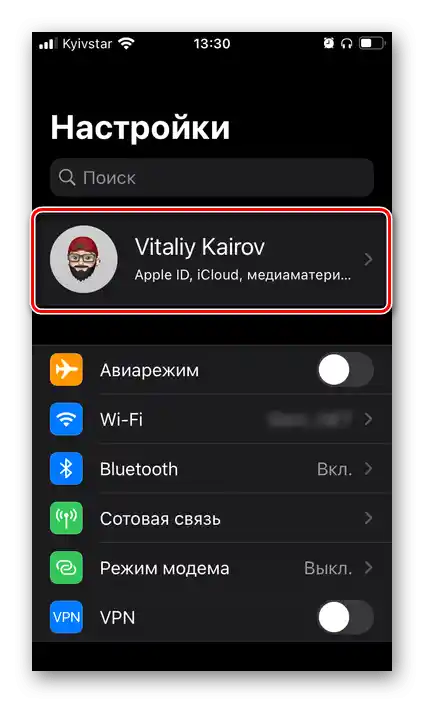
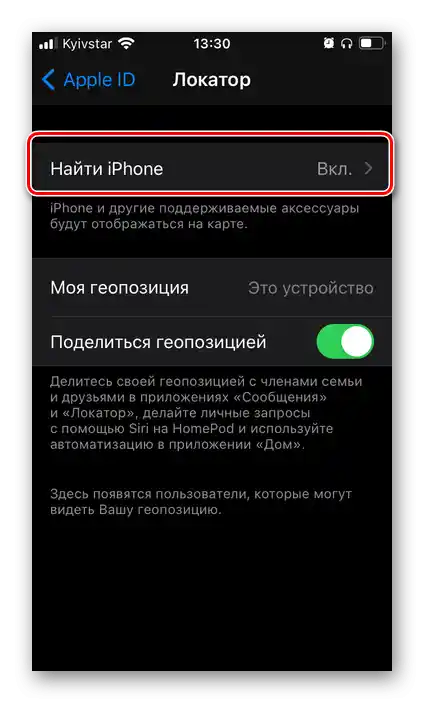
U postavkama iOS-a također postoji pretraživanje — odgovarajući redak se poziva povlačenjem prsta od vrha prema dolje, kada se nalazite na početku popisa dostupnih opcija. U njega trebate unijeti upit "Pronađi iPhone", bez obzira na verziju operativnog sustava.Na taj način možete otvoriti samu aplikaciju, a ne njezine postavke.
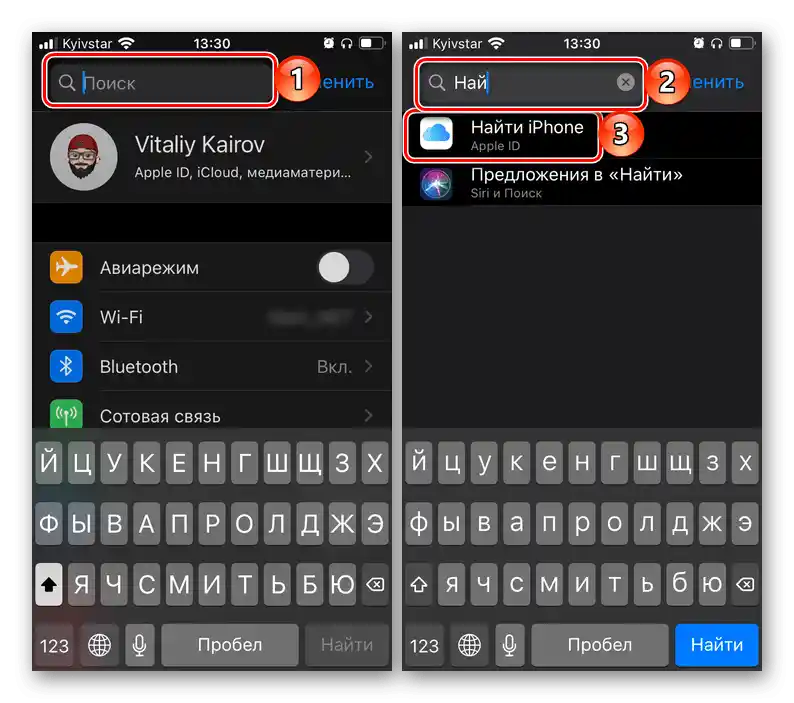
Korištenje i uključivanje/isključivanje funkcije
Osnovna svrha razmatrane aplikacije je pronalaženje uređaja povezanih s jednim Apple ID računom, kao i onih za koje je otvoren i postavljen obiteljski pristup. O tome kako pravilno koristiti i kako konfigurirati za najudobniji rad, ranije smo govorili u posebnim člancima.
Više informacija:
{innerlink id='6194', txt='Kako uključiti funkciju "Pronađi iPhone" ("Lokator") na iPhoneu'}
Kako pronaći iPhone ako je izgubljen
Kako postaviti obiteljski pristup na iPhoneu
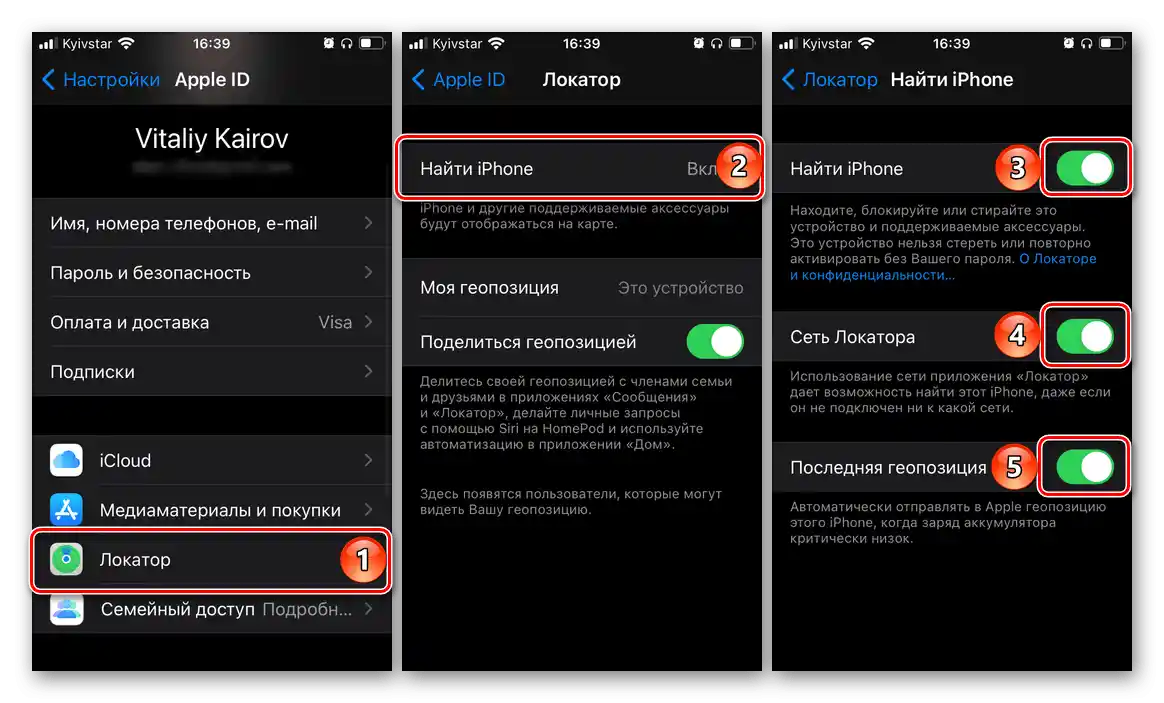
Ponekad se u radu funkcije mogu pojaviti razni problemi, što dovodi do jednog neugodnog rezultata – izgubljeni uređaj se ne prikazuje na karti. Razloga za to može biti nekoliko, a svi su oni, kao i opcije rješenja, također ranije razmatrani.
Više informacija: {innerlink id='3940', txt='Što učiniti ako "Pronađi iPhone" ne pronalazi iPhone'}
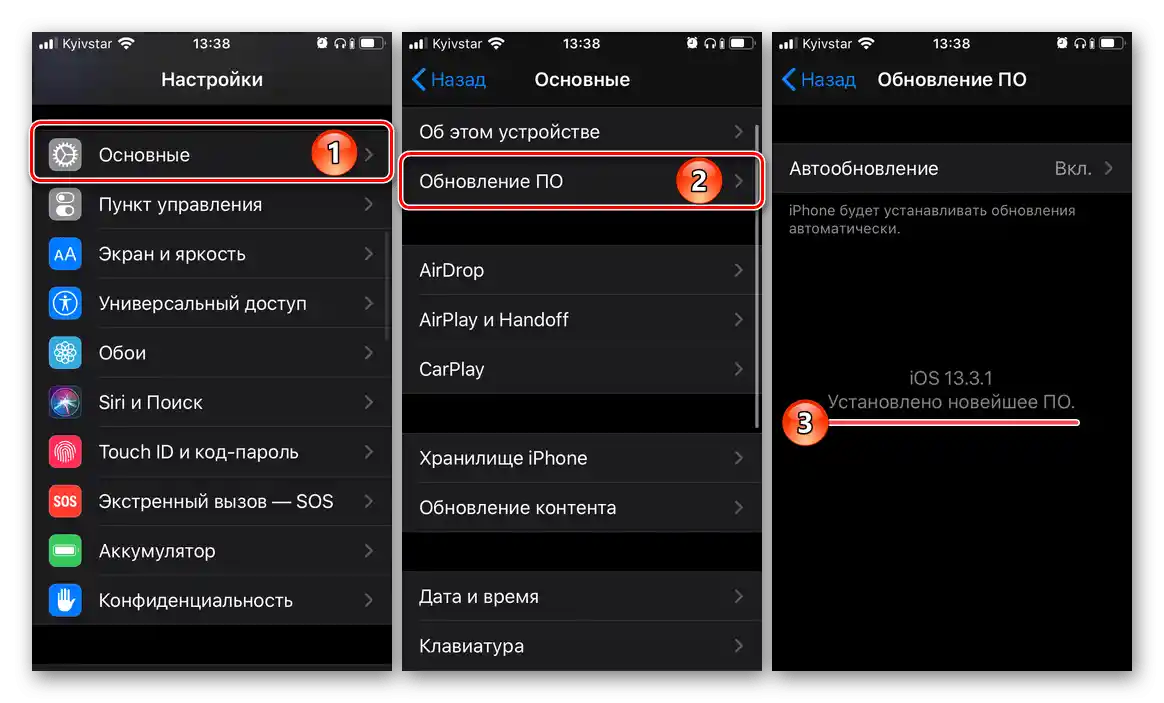
U nekim slučajevima može biti potrebno isključiti "Lokator", na primjer, prije prodaje iPhonea ili kako bi se prijavili na drugi račun. U tome će pomoći posebna uputa.
Više informacija: {innerlink id='4521', txt='Kako isključiti funkciju "Pronađi iPhone" na iPhoneu'}
